Warning: Undefined array key 2 in /home/minnaraba/min-naraba.com/public_html/oboegaki/wp-content/themes/simplicity2-child/functions.php on line 39
こんにちは!ルートドメインのサイトのアドセンスの審査が通って昨日からご機嫌のMINAです。
そういえば、このブログに「お問い合わせ」機能が無いなーと気づき、設置することにしました。
Wordpressを使っているならめっちゃ簡単なので、一緒にやっていきましょう♪
Contents
WordPressにコンタクトフォームを設置するには?
1. プラグイン「Contact Form 7」をインストールする
WordPressにコンタクトフォームを設置するには、一般的に「Contact Form 7」というプラグインを使います。プラグインとは、自分の使っているテーマに様々なプラスαができる機能です。
このブログは超・初心者用なので、プラグインのインストールから説明しますねw
1.Wordpress管理画面の、サイドバーの「プラグイン」から[新規追加]をクリックします。

2. プラグイン追加画面の検索窓で「Contact Form 7」と検索すると、Contact Form 7が表示されるので[今すぐインストール]をクリック。

3. 数秒待つと[有効化]ボタンになるので、これをクリック。

これで、インストールと有効化(使える状態)はOK。
次はいよいよページ作り。とっても、驚くほど簡単です。
2. 問い合わせページ(固定ページ)を作る
今回は、独立した1ページとして問い合わせページを作っていきます。
1. サイドバーの「プラグイン」→「インストール済みプラグイン」からプラグインの一覧を表示すると、Contact Form 7が並んでいるので[設定]をクリック。

2. 表示された「ショートコード」をコピーしておく。

3. サイドバーの「固定ページ」→[新規追加]から、[新規追加]をクリック。

4. 先ほどコピーしておいた「ショートコード」を本文スペースに貼り付け、タイトル(お問い合わせorコンタクトフォームなど)をつけ、パーマリンクを設定し(元々設定していないなら不要)、[公開]をクリック

これでコンタクトフォームは完成です。
3. 問い合わせページをメニューに表示させる
作っただけではどこにも表示されず、読者がそのページに辿りつけないので、次に「メニュー」に表示させる設定をしていきましょう。
今回は、すでにメニューがトップページに表示されているという前提でやっていきます。
1. サイドバーの「外観」→「メニュー」を表示すると「最近」のタブに、今作ったばかりの「お問い合わせ」が表示されているので、チェックボックスに✔︎を入れ、[メニューに追加]をクリック。(今回は、作ったまま忘れていた「Privacy Policy」も一緒にチェックを入れました)

2. すると「メニュー構造」の中に「お問い合わせ」と「Privacy Policy」が表れました。ドラッグして順番を整えた後、[メニューを保存]をクリック。

3. サイトを見てみると、ちゃんとメニューに追加されています。

4. 試しに「お問い合わせ」をクリックしてみると、こんな感じ。
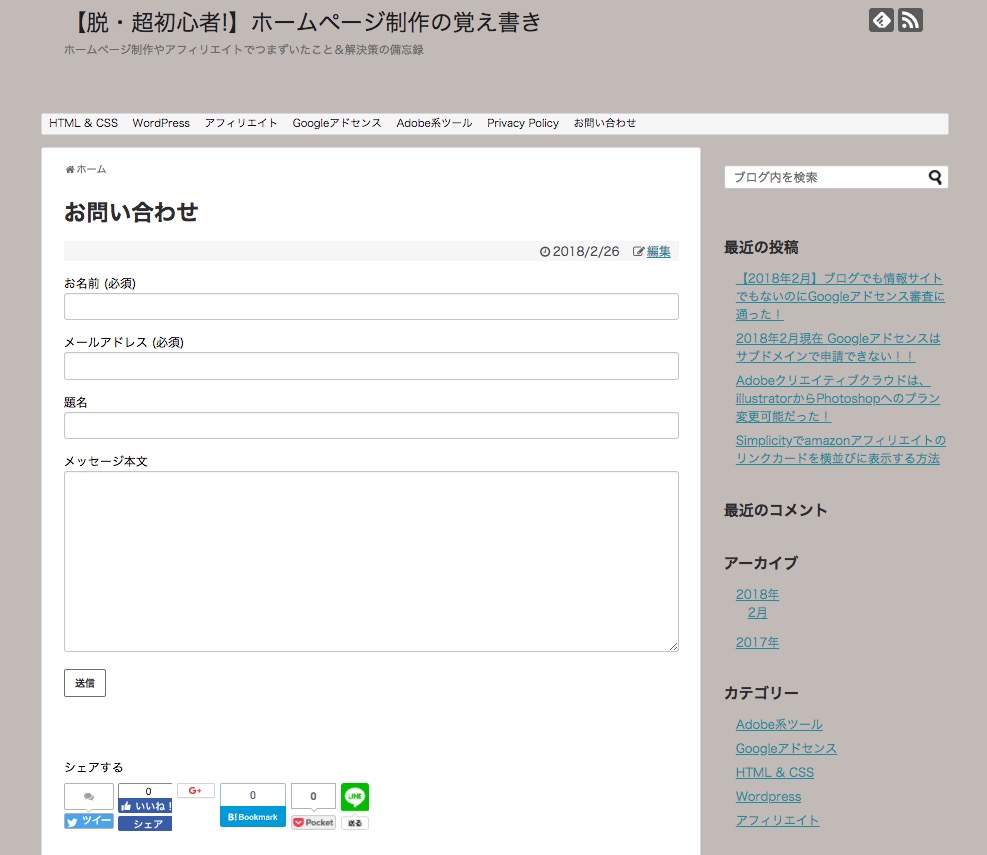
どうですか?簡単でしょう♪
お問い合わせフォームは色々とアレンジできるのですが、今回は基本のキをご紹介しました!